WPS Word文档调整表格大小的方法
时间:2022-10-24 14:35:52作者:极光下载站人气:1563
wpsword文档是一款非常好用的文本编辑软件,在这款软件中我们可以对文本进行任意的编辑与设置,不仅可以在文档中插入图片、还能制作表格,我们对文章编辑的各种需求在Word中都可以得到满足。有的小伙伴想要在Word中插入表格,然后再对表格的大小进行调整,让文档整体看起来更加的和谐,但却不知道该怎么对表格进行设置。其实很简单,1我们选中表格,然后找到表格工具选项就能看到调整表格大小的“高度”与“宽度”工具了。有的小伙伴可能不清楚具体的操作方法,接下来小编就来和大家分享一下WPS Word文档调整表格大小的方法。
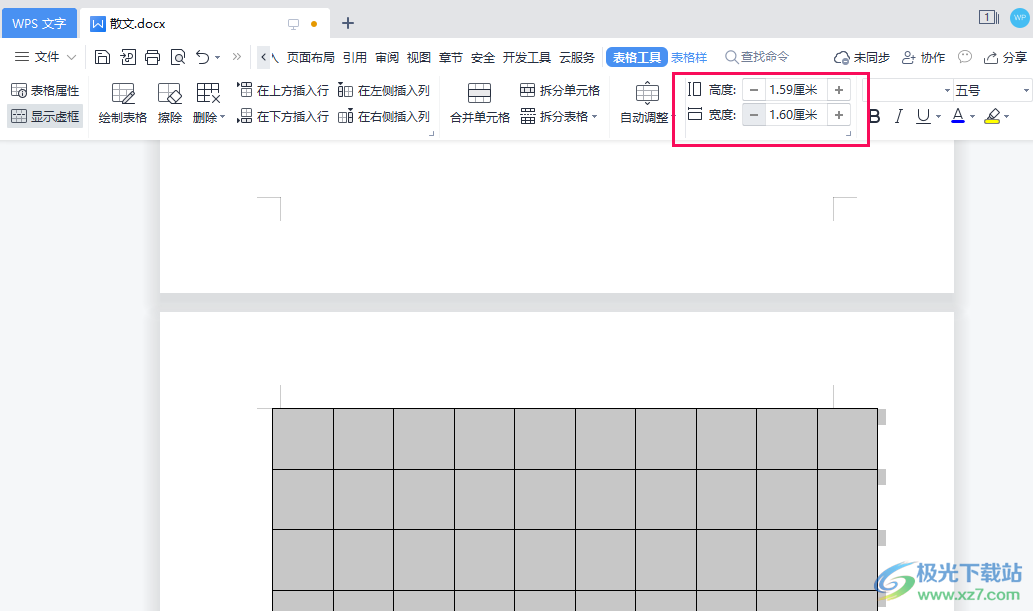
方法步骤
1、第一步,我们先在桌面上找到WPS文字软件图标,右键单击该图标并在下拉列表中点击“打开”选项
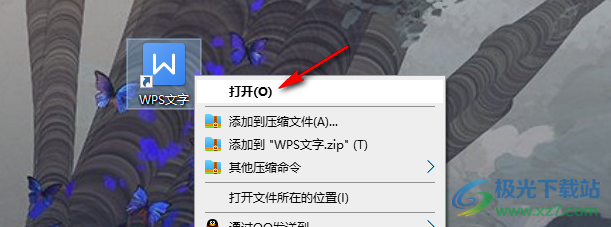
2、第二步,进入WPS文字页面之后,我们先点击页面左侧的新建选项,或是直接点击打开一个文档
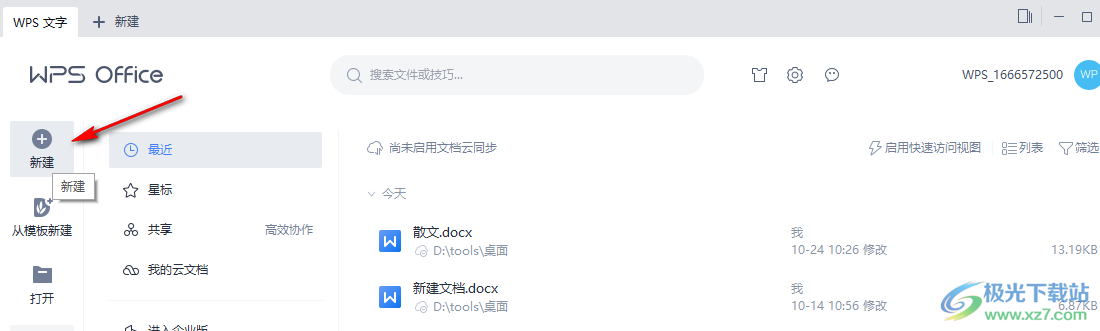
3、第三步,在文档页面中,我们先在文档中插入表格,然后点击表格左上角的图标,全选中表格并点击页面上方的“表格工具”选项
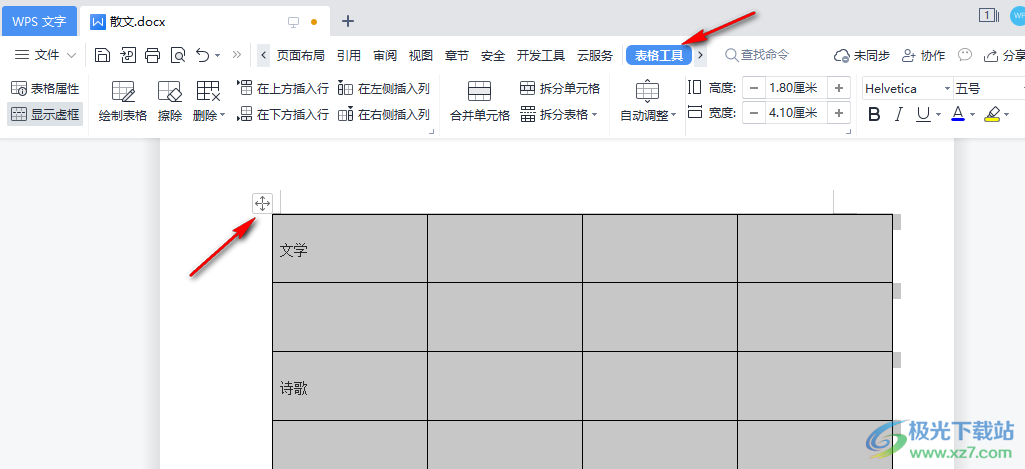
4、第四步,在表格工具的子工具栏中我们可以找到“高度”和“宽度”选项,点击这两个选项的加减号就能对表格大小进行调整了
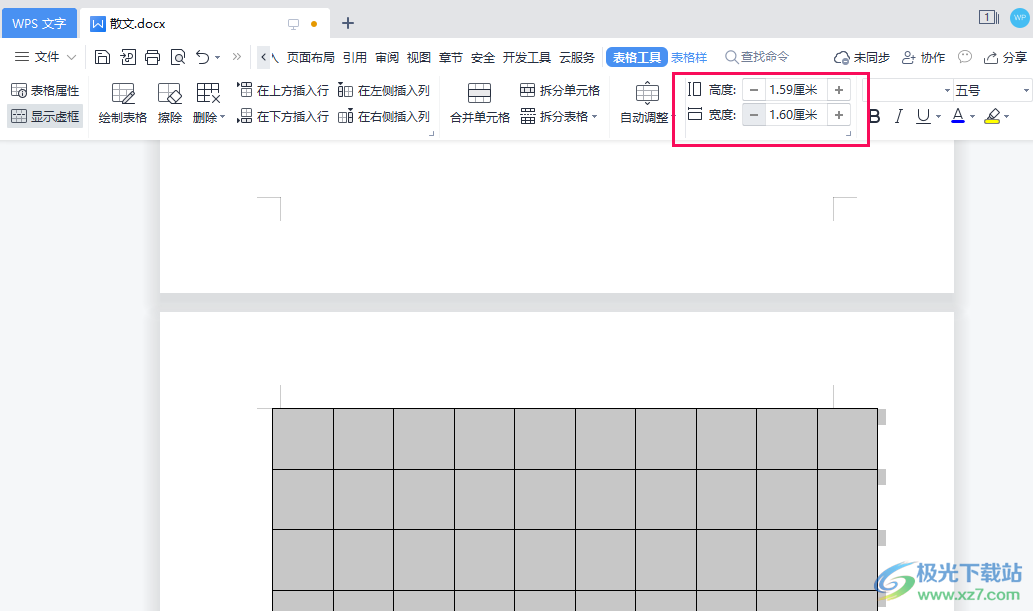
以上就是小编整理总结出的关于WPS Word文档调整表格大小的方法,我们先在文档中完成表格的添加与内容的编辑,接着点击表格左上角的图标全选中表格,接着点击工具栏中的表格工具选项,最后在子工具栏中就能使用“高度”与“宽度”对表格进行调整了,感兴趣的小伙伴快去试试吧。

大小:240.07 MB版本:v12.1.0.18608环境:WinAll, Win7
- 进入下载
相关推荐
相关下载
热门阅览
- 1百度网盘分享密码暴力破解方法,怎么破解百度网盘加密链接
- 2keyshot6破解安装步骤-keyshot6破解安装教程
- 3apktool手机版使用教程-apktool使用方法
- 4mac版steam怎么设置中文 steam mac版设置中文教程
- 5抖音推荐怎么设置页面?抖音推荐界面重新设置教程
- 6电脑怎么开启VT 如何开启VT的详细教程!
- 7掌上英雄联盟怎么注销账号?掌上英雄联盟怎么退出登录
- 8rar文件怎么打开?如何打开rar格式文件
- 9掌上wegame怎么查别人战绩?掌上wegame怎么看别人英雄联盟战绩
- 10qq邮箱格式怎么写?qq邮箱格式是什么样的以及注册英文邮箱的方法
- 11怎么安装会声会影x7?会声会影x7安装教程
- 12Word文档中轻松实现两行对齐?word文档两行文字怎么对齐?
网友评论